数日間様子を見ておりましたが、特に大きな不具合もなく評判も悪くなかったのでiPhone 4sをiOS 7にアップデートしました。

いろんなブログでiOS 7の評判を見てきましたが、やはり自分で使ってみると良い点・悪い点がよくわかりました。今回は私がiOS 7にして気が付いた点とおすすめの設定を紹介します。
iOS 7の良いトコ
コントロールセンター
兎にも角にもiOS 7と言えばコントロールセンター!ぶっちゃけこれだけのためにOSをアップデートした方も少なくないかもしれません。
画面下から上にスワイプすると出てくるアレです。
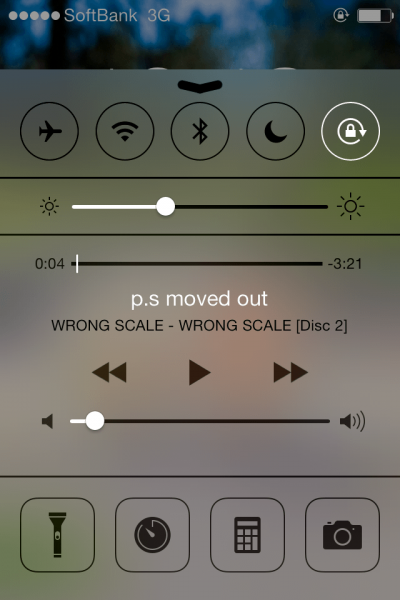
多くのブログやニュースサイトで紹介されているので詳しい説明は省きますが、ここでWi-FiやBluetoothのON/OFF、明るさの調節、さらによく使う懐中電灯や電卓まで起動できる優れもの。これは本当に便利!
スライドでロック解除が画面のどこでも可能に
ロック中に画面のどこをスライドしてもロックを解除できるようになりました。以前は「スライドでロック解除」の部分をスライドしなければいけなかった…はず(ちょっと曖昧)。
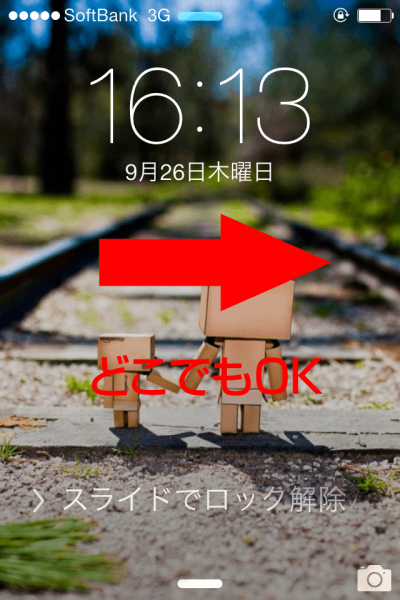
ちなみに画面表示がフェードイン・アウトになってお洒落にはなったのですが、フェードが若干遅いため個人的にはいまいちです。
1つのフォルダに最大135個のアプリが入れられる
今までは1つのフォルダに収められるアプリは、iPhone 4/4Sで12個、iPhone 5で16個でした。それがフォルダの中で移動できるようになり、1ページに9アプリ、最大15ページまで入れられるようになりました。
アプリが増えすぎて「ユーティリティ1」「ユーティリティ2」…と作る必要がなくなったので、アプリの整理が非常に楽になりました。
また、フォルダに入れることの出来なかったNewsstandを収納できるようになりました。むしろ今まで入れられなかったことがどうかと思いますが…。
AirDropが超便利(らしい)
写真や動画、書類、Webページ、連絡先など様々なデータを交換できる新機能「AirDrop」。これが非常に便利との評判ですが、対応機種はiPhone 5s/iPhone 5c、iPhone 5、iPad mini、iPad Retinaディスプレイモデルのみ。
ということで…私の4sでは使えませんでした(ノД`)
また、iCloud コントロールパネル 3.0では今までInternet ExplorerとSafariの間でのみ利用可能だったブックマーク同期機能を、Google ChromeとMozilla Firefoxでも利用できるようになりました。これはとても嬉しい機能なので使おうとしたところ、最新版のiCloudの対応OSはWindows 7とWindow 8のみ。
ということで…私のWindows Vistaは切り捨てられました(TДT)
LINK:アップル、Windows で iCloudブックマークのChrome / Firefox 同期に対応
iOS 7の悪いトコ
動作が重くてもっさりになった
OSをアップデートして重くなった・軽くなったどちらの意見も見かけますが、やはり私が使ってみた限りでは動作は遅くなりました。特にアプリの起動(Facebookはヤバいレベル)や文字の変換はワンテンポ遅れるイメージです。ゲームをしていても、以前はなかったカクカク感を感じることがあります。
もちろん、これは私のiPhone 4sのスペック不足もあると思いますので、5以上なら問題ないかもしれません。4sでギリギリ許容できる範囲ですので、4以下の方がアップデートする場合は少々慎重に行った方がいいかと思います。
マルチタスクの使い勝手がいまいち
新しいマルチタスクはアイコンと一緒にアプリ画面も表示されるようになりました。
アプリの画面が見えるのは意外とわかりやすいのでいいと思います。また、ホーム画面が表示されるようになったので、戻るのが簡単になったのはとても便利です。
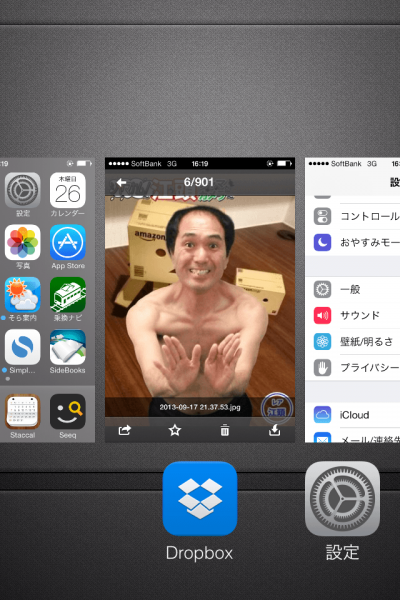
ただし、アプリの終了方法がいまいちよろしくない。
アプリを上にスワイプするとタスクが終了するのですが、スワイプが上手くいかず終了できない時もありますし、以前のように×ボタンの連打で素早く消すこともできなくなりました。3本指で3つまでは一気に消せるという記事も見たのですが、正直やりにくいです。
iOS 7の総括とおすすめの設定
動作の重さは少々気になっていますが、そこを除けばおおむね満足しています。個人的には良アップデートだったと思っています。
また、賛否両論あるフラットデザインのアイコンですが、私は一部のアイコン(設定とかゲームセンターとかサファリとか)を除けば悪くないと思います。あとは公式以外のアイコンも統一してリデザインしてくれれば、より良くなるのではないでしょうか。
最後にバッテリーの持ちが悪い、速度が遅いと感じている方におすすめの設定を二つほど紹介します。
一つは「視差効果を減らす」
iOS 7は持つ角度によって、壁紙やアイコンがズレて見えるようになっています。
面白い試みではあるのですが、実際はあまり必要のない機能だと思うので切ってしまってもいいかもしれません。
設定箇所は[設定]→[一般]→[アクセシビリティ]→[視差効果を減らす]です。
もう一つは「バックグラウンド更新をオフにする」
iOS 7では常に最新の情報を取得できるようになりましたが、その分バッテリーも食っていることになります。常に情報を更新する必要のないアプリはバックグラウンド更新をオフにすることをおすすめします。
設定箇所は[設定]→[一般]→[アプリのバックグラウンド更新]です。
またコントロールセンターで設定が簡単になったので、使わない時はWi-FiやBluetoothをオフにするようにしましょう。明るさもバッテリーの持ちには影響があるので、明るくしすぎないのもポイントです。
おまけ:iOS 7の日本語変換(一例)
「てへ」→「てへぺろ」
「あげほ」→「あげぽよ」
「べっけん」→「ベッケンバウアー」
「むかち」→「ムカ着火ファイアー」
「げきおこ」→「激おこスティックファイナリアリティぷんぷんドリーム」
こんな変換はどうでもいいから、もっと使う(ry
コメントはこちら
コメントは管理人の承認後、反映されます。
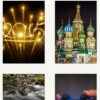 スマホやタブレットに最適化された壁紙を無料で落とせるサイト「MobilesWall」
スマホやタブレットに最適化された壁紙を無料で落とせるサイト「MobilesWall」 これは驚き!無機質な部屋を森林化してくれるシャンデリアがスゴい
これは驚き!無機質な部屋を森林化してくれるシャンデリアがスゴい